Udskrivning
Med denne printer kan du kan starte udskrivningen med det samme, efter at du har sluttet den til din Mac, uden at installere særlig software.
Kontrol af dit miljø
Først skal du kontrollere dit miljø.
Driftsmiljø
Mac kører den nyeste version af operativsystemetKrav
USB-forbindelse mellem din Mac og printeren
Udskriv fra en Mac
-
 Bemærk
Bemærk- Hvis Tænd automatisk for strøm (Auto power on) aktiveres, tændes printeren automatisk, når der modtages et udskriftsjob.
Læg papir i printeren
Vælg papirstørrelse -type fra printeren
Angiv den valgte papirstørrelse og -type på printerens kontrolpanel.
Du kan finde flere oplysninger under "Papirindstillinger".Udskrivning fra programsoftwaren
Udskriftsdialogen åbnes.
Vælg printer
Vælg din model på listen Printer i dialogboksen Udskriv.
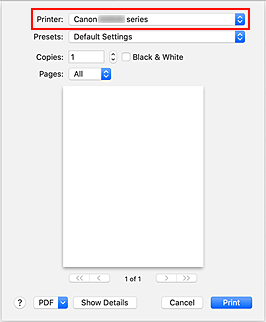
 Bemærk
Bemærk- Klik på Vis oplysninger (Show Details) for at skifte fra opsætningsvinduet til detaljeret visning.
Tjek udskrivningsindstillinger
Indstil elementer såsom Papirstørrelse (Paper Size) til den korrekte størrelse samt Medietype (Media Type) fra Medier og kvalitet (Media & Quality) i pop op-menuen.
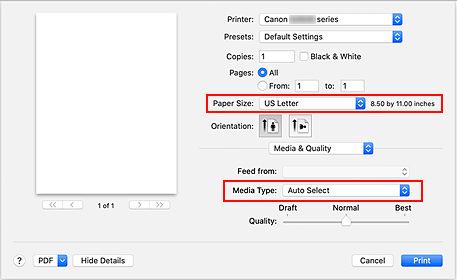
 Vigtigt
Vigtigt- Der kan opstå en fejl, hvis den papirstørrelse, der er angivet i dialogboksen til udskrivning, er en anden end den papirstørrelse, der er registreret på printeren. Vælg de korrekte elementer i dialogboksen til udskrivning og på printeren. De skal svare til det papir, der udskrives.
 Bemærk
Bemærk- Brug dialogboksen Udskriv til at angive generelle udskrivningsindstillinger, f,eks. layoutet og udskriftsrækkefølgen.
Du kan finde oplysninger om udskrivningsindstillinger i macOS Hjælp.
Klik på Udskriv (Print).
Printeren udskriver i henhold til de angivne indstillinger.
 Vigtigt
Vigtigt
- Hvis du udskriver i stort format, skal du sørge for, at blækbeholderen stadig er fyldt med blæk.
- Hvis du indstiller en brugerdefineret papirstørrelse i Papirstørrelse (Paper Size) og indstiller den til en længde, der er længere end den angivne længde, udskrives dataene med indstillingen "Medietype: Almindeligt papir, Udskriftskvalitet: Standard".
 Bemærk
Bemærk
- Visningen af skærmen med indstillinger kan variere, alt efter hvilket program du bruger.
Udskrivning af konvolutter
I forbindelse med udskrivning på konvolutter fra Mac, henvises til følgende.
| Udskriftsresultat | Udskriftsdataenes retning | Retningen for ilægning af konvolutter |
|---|---|---|
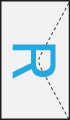
|
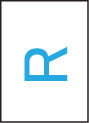
Udskriftsdata er roteret 180 grader imod udskriftsresultatet. |
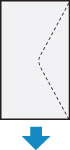
Ilæg konvolutten vertikalt med adressesiden opad, så den foldede flap på konvolutten vender nedad i højre side. |

